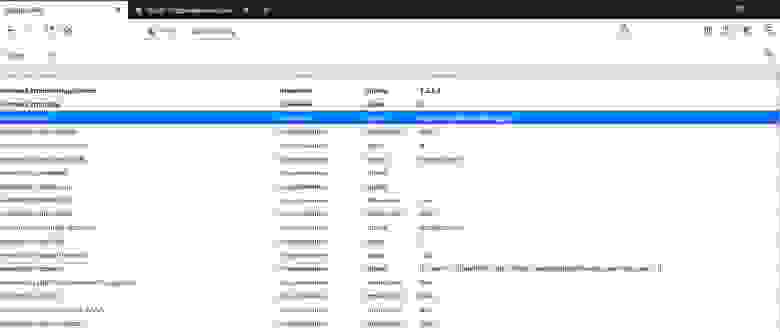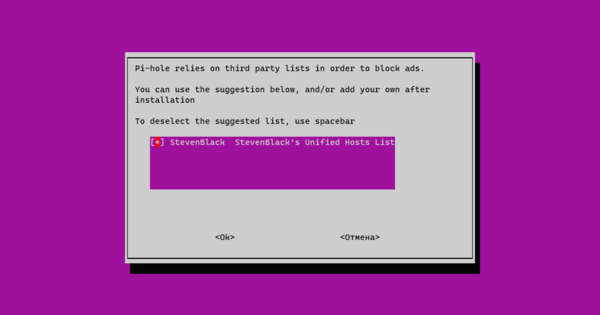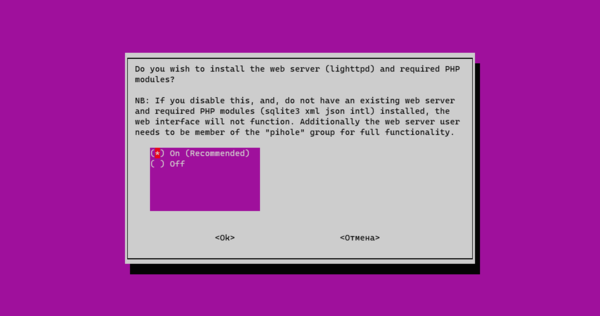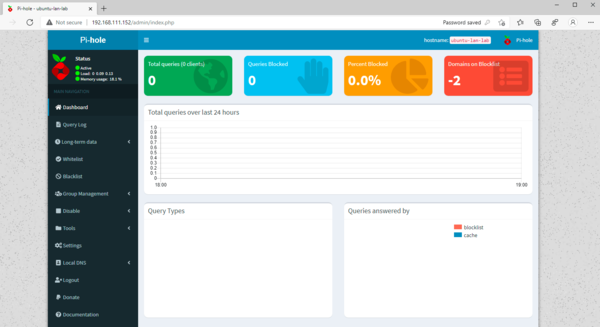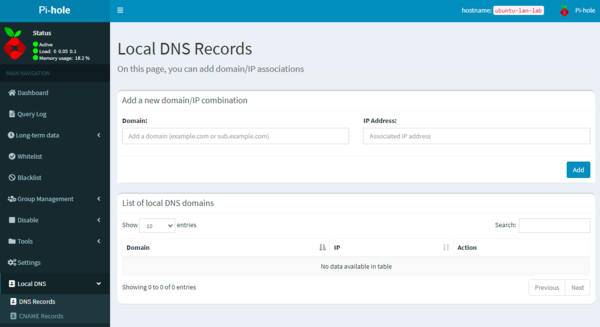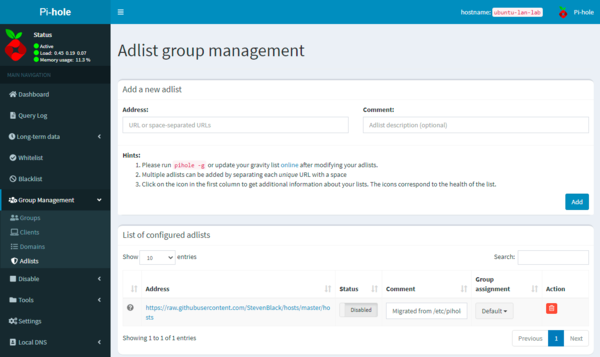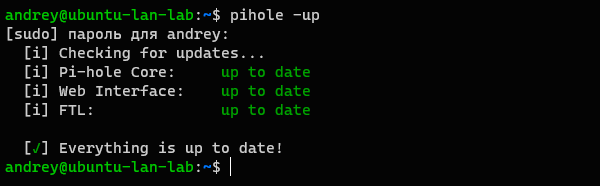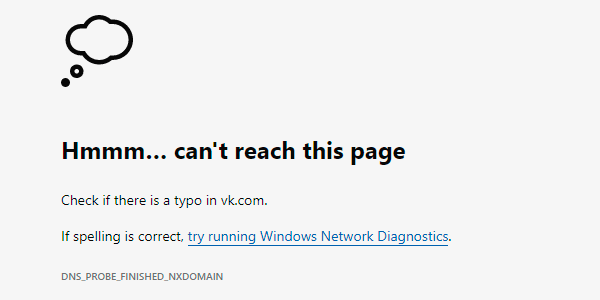Как украсить днс сервер
Поднимаем свой DNS-over-HTTPS сервер
Различные аспекты эксплуатации DNS уже неоднократно затрагивались автором в ряде статей опубликованных в рамках блога. При этом, основной акцент всегда делался на повышение безопасности этого ключевого для всего Интернет сервиса.
До последнего времени, несмотря на очевидность уязвимости DNS трафика, который, до сих пор, по большей части, передаётся в открытом виде, для злонамеренных действий со стороны провайдеров, стремящихся повысить своих доходы за счёт встраивания рекламы в контент, государственных силовых органов и цензуры, а также просто преступников, процесс усиления его защиты, несмотря на наличие различных технологий, таких как DNSSEC/DANE, DNScrypt, DNS-over-TLS и DNS-over-HTTPS, буксовал. И если серверные решения, а некоторые из них существуют уже довольно долгое время, широко известны и доступны, то поддержка их со стороны клиентского программного обеспечения оставляет желать много лучшего.
К счастью, ситуация меняется. В частности, разработчики популярного браузера Firefox заявили о планах по включению по умолчанию режима поддержки режима DNS-over-HTTPS (DoH) в ближайшее время. Это должно помочь защитить DNS трафик пользователя WWW от вышеупомянутых угроз, однако потенциально способно вызвать новые.
1. Проблемы DNS-over-HTTPS
На первый взгляд, начинающееся массовое внедрение DNS-over-HTTPS в программное обеспечение работающее в Интернет вызывает только позитивную реакцию. Однако, чёрт, как говорится, кроется в деталях.
Первой проблемой, которая ограничивает сферу массового применения DoH, является его ориентация исключительно на веб-трафик. Действительно, протокол HTTP и его актуальная редакция HTTP/2, на которой базируется DoH, является основой WWW. Но Интернет это не только веб. Существует масса популярых сервисов, такие, как электронная почта, всевозможные мессенджеры, системы передачи файлов, стриминг мультимедиа и проч., которые не используют HTTP. Таким образом, несмотря на восприятие многими DoH как панацеи, он оказывается неприменим без дополнительных (да и не нужных) усилий, ни для чего иного, кроме браузерных технологий. К слову, на эту роль куда как более достойным кандидатом выглядит DNS-over-TLS, который реализует инкапсуляцию стандартного DNS трафика в защищённый стандартный протокол TLS.
Второй проблемой, которая потенциально куда как более значима, чем первая, является фактический отказ от присущей DNS by design децентрализации в угоду использования указываемого в настройках браузера единого DoH сервера. В частности, Mozilla предлагает использовать сервис от Cloudflare. Подобный сервис запустили также и другие заметные фигуры Интернет, в частности Google. Получается, что внедрение DNS-over-HTTPS в том виде, в котором это предлагается сейчас, лишь увеличивает зависимость конечных пользователей от крупнейших сервисов. Не секрет, что информация, которую может предоставить анализ DNS запросов способен собирать ещё больше данных о нём, а также повысить их точность и актуальность.
В этой связи, автор был и остаётся сторонником массового внедрения не DNS-over-HTTPS, а DNS-over-TLS совместно с DNSSEC/DANE как универсального, безопасного и не способствующего дальнейшей централизации Интернет средства для обеспечения безопасности DNS трафика. К сожалению, ожидать быстрое внедрение массовой поддержки альтернатив DoH в клиентский софт в силу понятных причин, не приходится и её уделом пока остаются энтузиасты безопасных технологий.
Но, коль уж мы теперь получаем DoH, то почему бы не использовать его, предварительно уйдя от потенциальной слежки по стороны корпораций посредством их серверов на свой собственный DNS-over-HTTPS сервер?
2. Протокол DNS-over-HTTPS
Если взглянуть в стандарт RFC8484 описывающий протокол DNS-over-HTTPS, то можно увидеть, что он, по сути, представляет собой веб API позволяющий инкапсулировать стандартный пакет DNS в протокол HTTP/2. Это реализуется посредством специальных HTTP-заголовков, а также конверсии бинарного формата передаваемых DNS данных (см. RFC1035 и последующие документы) в форму, позволяющую передавать и получать их, а также работать с необходимыми метаданными.
По стандарту поддерживается только HTTP/2 и защищённое соединение TLS.
Отправка DNS-запроса может производится стандартными методами GET и POST. В первом случае запрос трансформируется base64URL-encoded строку, а во-втором — через тело POST-запроса в двоичной форме. При этом при запросе и при ответе DNS используется специальный MIME-тип данных application/dns-message.
Обратите также внимание на заголовок cache-control: в ответе со стороны веб-сервера. В параметре max-age содержится значение TTL для возвращаемой записи DNS (или минимальное значение если возвращается их набор).
Исходя из вышеизложенного, функционирование DoH сервера состоит из нескольких этапов.
3. Свой DNS-over-HTTPS сервер
Наиболее простым, быстрым и эффективным способом запустить свой собственный DNS-over-HTTPS сервер представляется использование HTTP/2 веб-сервера H2O, о котором автор уже вкратце писал (см. «Высокопроизводительный веб-сервер H2O»).
В пользу этого выбора играет тот факт, что весь код собственного DoH сервра может быть полностью реализован средствами интегрированного в сам H2O интерпретатором mruby. Помимо стандартных библиотек, для обмена данными с DNS сервером необходима библиотека (mrbgem) Socket, которая, по счастью, уже включена в текущую девелоперскую версию H2O 2.3.0-beta2 присутствующую в портах FreeBSD. Впрочем, не трудно добавить её и в любую предыдущую версию клонировав репозиторий библиотеки Socket в каталог /deps перед компиляцией.
Конфигурация веб-сервера, в целом, стандартная.
Исключение составляет лишь обработчик URL /dns-query за который отвечает, собственно, наш DNS-over-HTTPS сервер h2odoh, написанный на mruby и вызываемый через опцию обработчика mruby.handler-file.
Обратие внимание, что за обработку пакетов DNS отвечает локальный кэширующий сервер, в данном случае Unbound из стандратной поставки FreeBSD. С точки зрения безопасности это оптимальное решение. Впрочем, ничто не мешает заменить localhost на адрес другого DNS, который вы предполагаете использовать.
Отстаётся перезапустить H2O и посмотреть что же из этого получилось.
4. Тестирование
Итак, проверим результаты отправив вновь пробный запрос и посмотрев сетевой трафик при помощи утилиты tcpdump.
В выводе видно, как запрос на разрешение адреса example.com был получен и успешно обработан DNS сервером.
Теперь осталось активировать наш сервер в браузере Firefox. Для этого на страницы конфигурации следует изменить несколько настроек about:config.
Во-первых, это адрес нашего API по которому браузер будет запрашивать в DNS информацию в network.trr.uri. Рекомендуется также указать IP домена из этого URL для безопасного разрешения в IP средствами самого браузера без обращения к DNS в network.trr.bootstrapAddress. И, наконец, собственно сам параметр network.trr.mode включающий использование DoH. Установка значения в «3» заставит браузер использовать исключительно DNS-over-HTTPS для разрешения имён, а более надёжное и безопасное «2» отдаст приоритет DoH отставив стандартное обращение к DNS в качестве резервного варианта.
5. PROFIT!
Статья была полезной? Тогда прошу не стесняться и поддерживать деньгами через форму доната (ниже).
Записки IT специалиста
Технический блог специалистов ООО»Интерфейс»
Создаем собственный фильтрующий DNS-сервер на базе Pi-hole
Применение фильтрующих DNS-серверов получило широкое распространение в последние годы, существует множество сервисов, преимущественно платных, предоставляющих возможность фильтрации запросов по определенным правилам. Обычно это блокировка рекламы, вредоносных сайтов и сайтов с нежелательным содержимым. Также пользователь может добавлять собственные фильтры. Но используя подобные сервисы следует понимать, что они могут собирать и использовать ваши запросы в собственных целях, например, для показа таргетированной рекламы. Особенно это касается бесплатных служб.
Установка Pi-hole
Pi-hole обладает достаточно скромными системными требованиями и, как можно предположить из названия, изначально предполагалась к установке на Raspberry Pi, это возможно и сегодня. Кроме того, поддерживается гораздо более широкий набор платформ, включая Docker. Из интересующих нас это Ubuntu 16.x / 18.x / 20.x архитектуры ARM / x86_64 и Debian 9 / 10 архитектуры ARM / x86_64 / i386. Из требований от 2 ГБ свободного пространства (рекомендуется 4 ГБ) и от 512 МБ ОЗУ.
Перед установкой поднимем права до суперпользователя командой:
Затем обновим список пакетов и выполним апгрейд системы:
И установим, если это не было сделано ранее, пакет curl:
Также обязательно настройте на вашем сервере статический IP-адрес. В последних версиях Ubuntu для этого следует использовать netplan.
Выполнив все предварительные настройки приступим к установке Pi-hole:
Данная команда скачает и запустит скрипт установки, после чего вы увидите псевдографический инсталлятор, который последовательно проведет вас через все этапы установки продукта. Сначала вам потребуется указать сетевой интерфейс, на котором DNS-сервер будет принимать запросы, будьте внимательны и указывайте только внутренние интерфейсы.
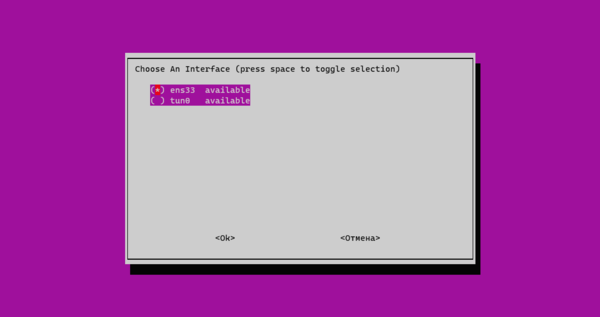
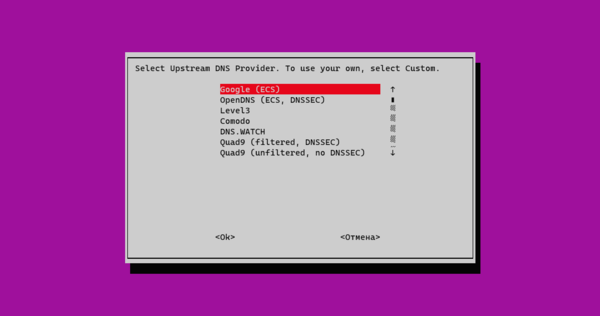
Соглашаемся с установкой веб-интерфейса:
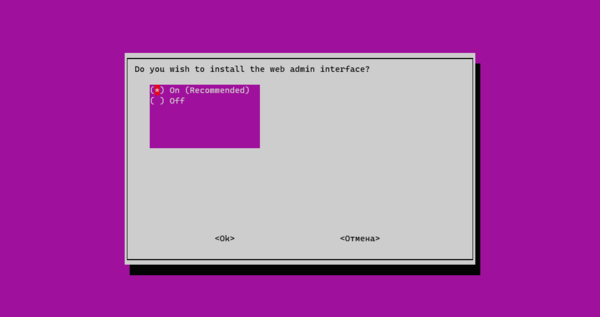
Разрешаем ведение лога запросов:
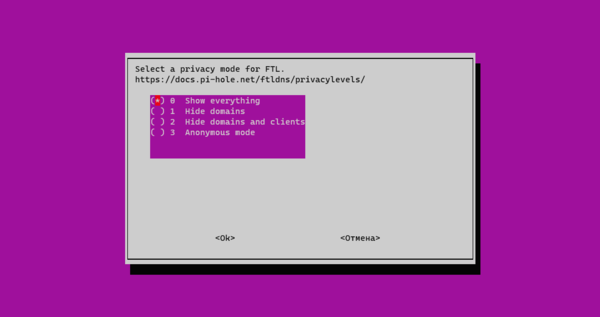
Командный интерфейс Pi-hole достаточно информативный и наглядно показывает результат той или иной операции.

Затем включим пользователя веб-сервера в группу pihole:
На этом установку можно считать законченной.
Начало работы с Pi-hole
Далее мы будем рассматривать работу через веб-интерфейс, который достаточно удобен и позволяет использовать все возможности продукта, не прибегая к командной строке. Чтобы попасть в панель управления наберем в адресной строке браузера http://IP_ADDRESS/admin
Начнем с раздела Settings, где расположены общие настройки сервера. Вкладка System содержит информацию о системе, кнопки для ее выключения и перезагрузки, выключения и очистки логов, перезагрузки DNS-сервера и очистки сетевой таблицы, куда помещаются MAC-адреса клиентских устройств.
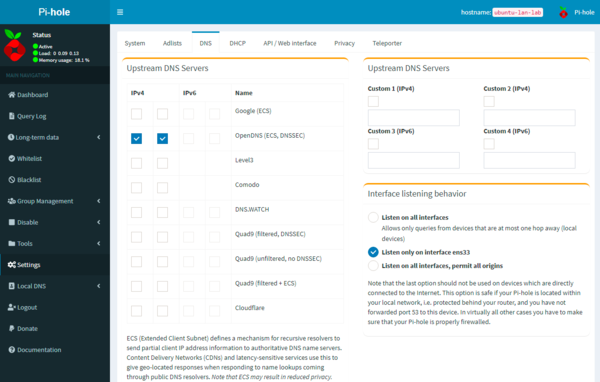
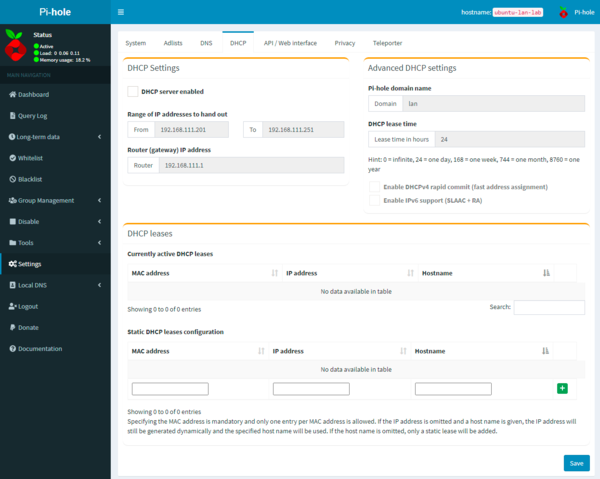
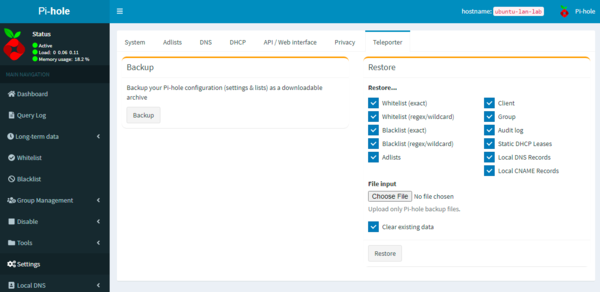
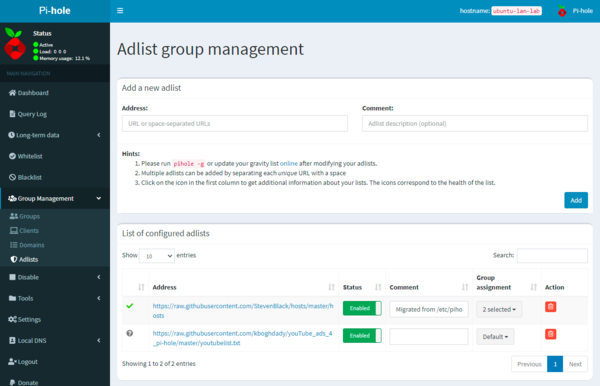
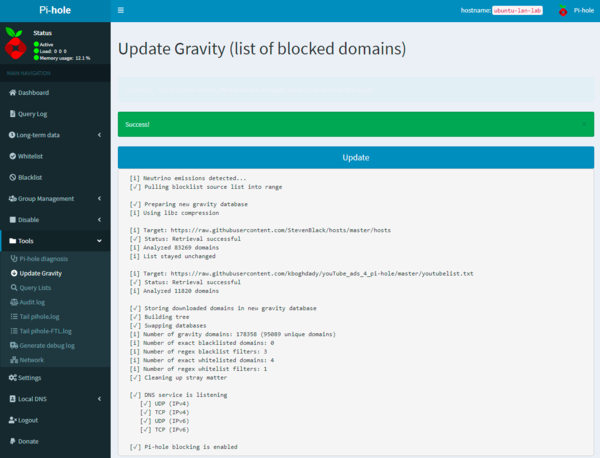
Делать это можно даже из-под обычной учетной записи, в этом случае будет запрошен пароль sudo и повышение прав произойдет автоматически.

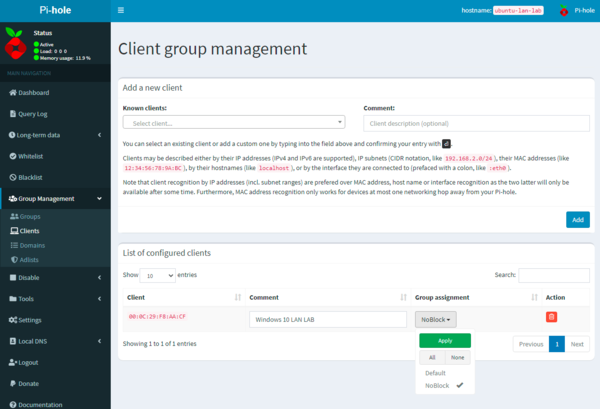
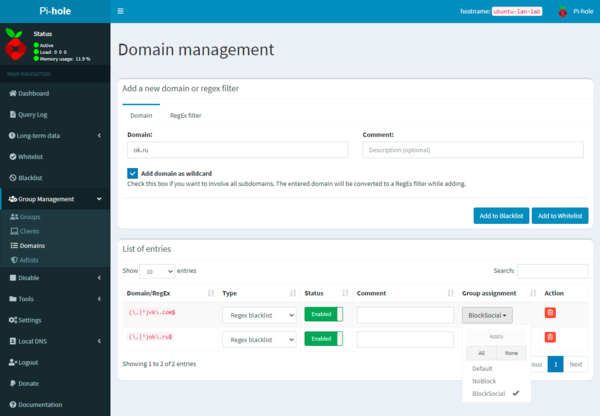
Добавили, проверяем. Как видим, все отлично работает.
Разрешенные домены добавляем в белый список и привязываем к этой же группе.
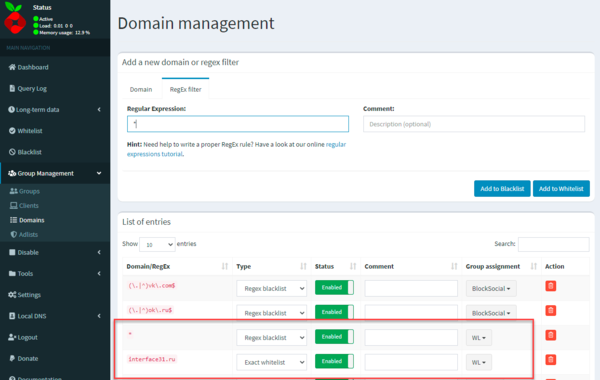
Заключение
Как мы могли убедиться, Pi-hole это гораздо больше, чем просто блокировка рекламы. Фактически вам в руки попадает удобный и мощный фильтрующий DNS-сервер, который можно использовать в самых различных сценариях управления доступом к сети интернет, включая самые жесткие. Управлять всем этим полноценно можно из удобной веб-панели, что позволяет значительно снизить порог входа для освоения продукта и не требовать от оператора обязательного знания Linux-систем. В тоже время под капотом находятся понятные и привычные инструменты, а следовательно, опытный администратор будет иметь полный контроль над собственной системой.
Помогла статья? Поддержи автора и новые статьи будут выходить чаще:
Или подпишись на наш Телеграм-канал:
Лучшие DNS-серверы. Альтернативные DNS для пользователей и организаций
Ваш Интернет-провайдер назначает вам DNS-серверы каждый раз, когда вы подключаетесь к Интернету, но эти серверы не всегда являются самыми лучшими с точки зрения скорости, безопасности и конфиденциальности. Медленные DNS-серверы могут привести к задержке загрузки сайтов, а если серверы будут периодически выходить из строя, то вы не сможете получить доступ к веб-ресурсам.
Переход на бесплатный публичный DNS-сервер может иметь важное значение. Вы получите ускоренную загрузку сайтов и безотказную работу с минимальной вероятностью технических неполадок.
Некоторые DNS-сервисы могут блокировать доступ к фишинговым и вредоносным сайтам и предлагают фильтрацию контента, чтобы защитить ваших детей от нежелательного контента в Интернете.
Подойдите к выбору DNS с осторожностью: не все сторонние поставщики обязательно будут лучше, чем DNS-серверы вашего провайдера. Чтобы помочь вам с выбором, в данной подборке мы собрали 8 лучших бесплатных DNS-серверов.
Cisco Umbrella (OpenDNS)
Достоинства:
Служба OpenDNS была запущена в 2005 году, и в последствии приобретена компанией Cisco, а сейчас является одним из самых известных имен среди общедоступных DNS.
Бесплатный сервис предлагает множество преимуществ: высокая скорость работы, 100% время непрерывной работы, блокировка фишинг-сайтов по умолчанию, веб-фильтрация по типу родительского контроля, бесплатная поддержка по электронной почте.
Коммерческие тарифы позволяют просматривать историю посещений за последний год и настраивать блокировки доступа к определенным ресурсам. Обычному пользователю данные функции могут не понадобиться, а заинтересованным лицам придется потратить порядка 20 долларов в год.
Опытные пользователи может мгновенно начать работу с OpenDNS, перенастроив свое оборудования. Для новичков OpenDNS предлагает инструкции по настройке ПК Windows, Mac, мобильных устройств, маршрутизаторов и др.
Cloudflare (1.1.1.1)
Достоинства:
Компания Cloudflare, известная благодаря своей сети доставки контента, расширила диапазон своих услуг и запустила общедоступную службу DNS под названием 1.1.1.1.
Cloudflare уделяет больше всего внимания базовым вещам, таким как производительности и конфиденциальность. Независимое тестирование DNSPerf показывает, что Cloudflare является самой быстрой общедоступной службой DNS в мире.
Что касается конфиденциальности, то Cloudflare обещает, что не будет использовать данные посещений для показа рекламы и обязуется никогда не записывать IP-адреса источника запросов на диск. Все существующие журналы будут удалены в течение 24 часов. Эти заявления не являются просто маркетинговым ходом. Cloudflare ежегодно привлекает аудиторскую компанию KPMG для анализа своих сервисов и открыто публикуют отчеты.
На веб-сайте 1.1.1.1 собраны инструкции по настройке сервиса на устройствах Windows, Mac, Android, iOS, Linux и на маршрутизаторах. Руководства носят общий характер: например, вы получаете один набор инструкций для всех версий Windows. В таком подходе есть некоторые плюсы, ведь пользователь без особых сложностей сможет выяснить, где настраиваются серверы DNS в его системе. Мобильные пользователи могут использовать приложение WARP, который защищает весь интернет-трафик телефона.
Продукт не предлагает блокировку рекламы и не пытается отслеживать ваши запросы. Однако, Cloudflare ввел фильтрацию вредоносного ПО – серверы 1.1.1.2/1.0.0.2 – и блокировку контента для взрослых – серверы 1.1.1.3/1.0.0.3.
Если вы столкнулись с проблемами, то можете обратиться на форум сообщества, задать вопросы или посмотреть уже решенными форумчанами проблемы.
Google Public DNS
Достоинства:
Компания Google предлагает свои сервисы во многих сферах, связанных с вебом, и DNS не является исключением. Это бесплатный публичный DNS-сервис, который станет простой и эффективной заменой для серверов вашего провайдера.
Google Public DNS соблюдает довольно строгие правила конфиденциальности. Служба сохраняет полную информацию об IP-адресе запрашивающего устройства в течение примерно 24-48 часов для устранения неполадок и диагностики. «Постоянные» журналы не принимают личную информацию и сокращают сведения о местоположении до уровня города. Более того, все данные, кроме небольшой случайной выборки, удаляются через две недели.
Google предлагает еще одно преимущество для опытных пользователей. Если вы хотите оценить значимость политики конфиденциальности Google, то при желании можете ознакомиться с содержимым журналов сервиса.
Сайт поддержки Google Public DNS предлагает только самые базовые рекомендации, ориентированные на опытных пользователей и предупреждает, что изменения должны вносить только те пользователи, которые умеют настраивать операционную систему. Вы всегда можете обратиться к инструкциями от другого сервиса, например OpenDNS, не забывая заменить IP-адреса DNS-серверов на Google: 8.8.8.8 и 8.8.4.4.
Comodo Secure DNS
Достоинства:
Недостатки:
Comodo Group разработала множество отличных продуктов безопасности, поэтому неудивительно, что компания предлагает собственный публичный DNS-сервис.
Как и следовало ожидать, Comodo Secure DNS уделяет большое внимание безопасности. Сервис не только блокирует фишинговые сайты, но и предупреждает, если вы пытаетесь посетить сайты с вредоносными, шпионскими программами и даже припаркованными доменами, которые могут перегружать вас рекламой (всплывающие окна, рекламные баннеры и др.). Кроме того, вы можете попробовать сервис Comodo Dome Shield, который добавляет дополнительные функции к Comodo Secure DNS.
Comodo говорит об «интеллектуальности» своего DNS-сервиса. Comodo Secure DNS выявляет неиспользуемые припаркованные домены и автоматически перенаправляет вас туда, куда вы хотите попасть.
Что касается производительности, то компания предлагает сеть серверов, расположенных по всему миру и технологию интеллектуальной маршрутизации.
Сервис Comodo интересен как дополнительный уровень веб-фильтрации. На сайте собрано несколько коротких, но полезных инструкций по настройке службы для ПК Windows, Mac, маршрутизаторов и Chromebook.
Quad9 DNS
Достоинства:
Недостатки:
Quad9 — молодой DNS-сервис, предлагающий быстрые и бесплатные DNS-серверы с августа 2016 года.
Компания занимается технологиями блокировки вредоносных доменов за счет сбора и интеллектуальной обработки информации из публичных и закрытых источников. На сайте не перечислены конкретные источники, но упоминается об использовании провайдеров аналитики взрослого контента. Использование большого числа поставщиков информации об угрозах должно повысить качество фильтрации.
Что касается производительности, то в рейтинге DNSPerf сервис Quad9 занимает 7-ую строчку, но в абсолютных показателях отстает от лидеров некритично. При разбивке по регионам наилучшие показатели наблюдаются в Северной Америке, но в других частых света задержка минимальная.
Quad9 предлагает инструкции только для последних версий Windows и macOS. Они достаточно подробные, поэтому нетрудно понять, что именно вам нужно делать.
Яндекс.DNS
Достоинства:
Недостатки:
Яндекс.DNS — бесплатный DNS-сервис от популярной российской поисковой системы Яндекс, запущенный в 2013 году. Сервис предлагает три различных режима: базовый (без дополнительной фильтрации), безопасный (автоматическая защита от вредоносных запросов) и семейный (блокировка контента для взрослых).
Для защиты от вредоносных ресурсов Яндекс.DNS использует данные поиска, движок Sophos и собственный антивирус Яндекс.
Сервис предлагает 80 DNS-серверов, расположенных в разных локациях по всему миру. Запрос пользователя обрабатывает ближайший к нему сервер, что позволяет ускорить загрузку сайтов. На текущий момент в рейтинге DNSPerf Яндекс.DNS занимает только 10 место, что говорит о не самой высокой производительности по сравнению с другими провайдерами.
На сайте сервиса содержатся инструкции по настройке сервиса для маршрутизаторов популярных брендов, компьютеров, смартфонов и планшетов.
Если вам нужна качественная фильтрация, но не особо важна скорость работы, то Яндекс.DNS станет отличной отечественной альтернативой зарубежным сервисам.
Adguard DNS
Достоинства:
Недостатки:
Adguard DNS — бесплатный DNS-сервис от компании AdGuard, финальная версия которого вышла в декабре 2018 года. Сервис предлагает два режима работы: стандартный и «Семейный контроль». Основное различие между стандартным и семейным режимом заключается в том, что в семейном режиме дополнительно блокируется неприемлемый контент для взрослых.
Adguard DNS поддерживает технологии DNS-over-HTTPS, DNS-over-TLS и DNS-over-QUIC для шифрования DNS-запросов.
AdGuard DNS автоматически блокирует доступ к известным трекерам, фишинговым сайтам и рекламным доменам. Однако, стоит помнить, DNS-защита не позволяет полностью заблокировать рекламный контент.
Comss.one DNS
Достоинства
Недостатки:
Comss.one DNS — молодой проект от команды сайта Comss.one с акцентом на безопасность и стабильность. Сервис предлагает защиту от рекламы, счетчиков и фишинг-ресурсов и поддерживает технологии шифрования DNS-запросов DNS-over-HTTPS, DNS-over-TLS, DNS-over-QUIC и DNSCrypt.
Comss.one DNS использует быстрые и безопасные серверы, расположенные в Европе и России. Доступны отдельные серверы для пользователей из Сибири и Дальнего Востока. Судя по тестам DNS Jumper, Comss.one DNS может похвастаться высокой скоростью работы.
Блокировка вредоносных сайтов, рекламных сетей и трекеров осуществляется за счет фильтрации на базе списков, которые обновляются несколько раз в день.
Comss.one DNS — перспективный и интенсивно развивающийся DNS-сервис, что, впрочем, не мешает его безотказной работе. Если вы столкнулись с какими-либо трудностями, вы всегда сможете получить помощь на странице комментариев сервиса.
Что такое DNS?
Систему доменных имен (Domain Name System, DNS) часто называют адресной книгой Интернета. Она преобразует легко запоминаемые человеком имена доменов, такие как yandex.ru или comss.ru, в IP-адреса, которые компьютеры используют для загрузки веб-ресурсов.
Механизм работы DNS является довольно сложным, потому что данные не хранятся в единой базе данных, а распределены по DNS-серверам, расположенным по всему миру.
Однако, обычному пользователю не нужно вникать в технические подробности. Интернет-провайдер автоматически предоставляет доступ к DNS-серверу, который позволяет получить доступ к ресурсам в Интернете.
Почему важно выбрать быстрый DNS?
Конечно, это пример крайности. В Европе и США разброс между различными DNS-серверами обычно составляет не более 30 миллисекунд. Кроме того, так как ваше устройство или роутер, скорее всего, кэшируют адреса для последующего использования, даже такие задержки будут происходить нечасто. В любом случае, медленный DNS-сервер может существенно снизить скорость загрузки веб-ресурсов, поэтому протестировать альтернативные DNS — действительно хорошая идея.
Еще один важный критерий — стабильность, которую можно оценить по времени безотказной работы (uptime). Если DNS-сервер вашего провайдера не работает, вы не сможете получить доступ к своим любимым любимым сайтам. Крупные провайдеры, такие как OpenDNS, утверждают, что их uptime не снижался ниже 100% на протяжении нескольких лет.
Как выявить самый быстрый DNS?
Скорость DNS зависит от многих факторов, таких как физическое расположение, расстояние до ближайшего сервера, мощность и пропускная способность сервера.
DNS Jumper — бесплатная портативная утилита, позволяющая протестировать несколько публичных DNS-серверов, сравнить их и установить самый быстрый сервис в вашем случае.
Программа имеет много настроек, но очень проста в использовании. Выберите Быстрый DNS > Запустить тест DNS, и через несколько секунд вы получите список DNS-сервисов, отсортированных по скорости.
DNS Jumper проверяет работу серверов из вашей локации, но не проводит достаточное количество тестов, чтобы дать окончательный ответ о скорости DNS.
DNSPerf каждую минуту тестирует несколько служб DNS из более чем 200 точек по всему миру и открыто публикует результаты своих тестирований. Сервис дает хорошее общее представление о производительности и времени работы DNS-сервисов.
Как переключить DNS-серверы?
Способ настройки DNS зависит от оборудования и операционной системы.
Прежде всего, вас нужно узнать основной и вспомогательный DNS-серверы. Обычно они отображаются на официальном сайте. Например, Quad9 DNS использует серверы 9.9.9.9 и 149.112.112.112.
Для домашних пользователей самый простой способ сменить DNS — прописать соответствующие IP-адреса в настройках маршрутизатора. Остальные устройства подхватят настройки DNS автоматически.
Для этого войдите в административную панель роутера (пароль по умолчанию обычно указан на самом устройстве) и найдите параметры основного и вспомогательного DNS серверов (в англоязычном интерфейсе: DNS primary и DNS secondary). Сохраните текущие настройки, чтобы, в случае необходимости, сделать откат изменений.
Если вы столкнетесь с проблемами, обратитесь к официальному сайту сервиса в поисках инструкций. Вы также можете воспользоваться руководствами других DNS-провайдеров, но вместо предлагаемых IP-адресов используйте адреса выбранного вами сервиса. Например, на сайте поддержки Freenom World DNS представлены инструкции для различных маршрутизаторов.
Если у вас нет возможности изменить настройки роутера или данный вариант вам не подходит по другим причинам, то вы можете изменить настройки DNS каждого отдельного устройства. Вы можете воспользоваться инструкциями от Cloudflare и OpenDNS.
Для настройки DNS over HTTPS, DNSCrypt и правил обработки DNS запросов в Windows можно воспользоваться многофункциональной утилитой YogaDNS.
Как проверить мои текущие DNS-серверы?
Если вы пытаетесь решить проблемы с подключением к Интернету и рассматриваете вопрос о смене DNS-серверов, то полезно сначала проверить, какие именно серверы вы используете в текущий момент.
Самый простой способ предлагает сервис DNSLeakTest.com. Перейдите на сервис и нажмите кнопку Standard Test. Через несколько секунд вы узнаете IP-адреса DNS-серверов, имена хостов и в некоторых случаях название вашего Интернет-провайдера.
Далее возможны следующие варианты:
В системах Windows, чтобы проверить DNS-серверы, привязанные к сетевому адаптеру, выполните команду ipconfig /all
Если в записи DNS-серверы указан лишь один адрес – адрес вашего роутера (обычно 192.168.x.x), то обработкой DNS занимается роутер. Введите этот адрес в браузер, войдите в панель управления роутером и укажите необходимые DNS-серверы.
Как протестировать DNS-сервис?
Если браузер выдает ошибку «IP-адрес сервера не найден», но вы уверены, что целевой ресурс работает и доступен, то проблема может быть связана с DNS-сервером.
Пользователи Windows могут использовать инструмент командной строки nslookup.exe для просмотра результатов любого DNS-сервера без изменения настроек системы:
Если nslookup снова возвращает ошибки при использовании нескольких серверов, то это не похоже на проблему с DNS. Если один сервер возвращает IP-адрес, а другой – нет, вы можете настроить свою систему на использование работающего DNS и посмотреть, имеет ли это какое-либо значение.